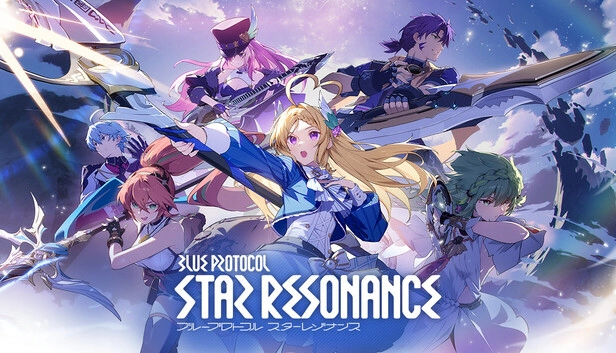『ブルリフS』とは?ゲームシステムを紹介
「BLUE REFLECTION SUN/燦(ブルリフS)」は、前作『BLUE REFLECTION 幻に舞う少女の剣』を原点に、新たな少女たちの物語を紡ぐ新作スマホゲームです。岸田メル×コーエーテクモゲームス×DMM GAMESがおくる“灰の滅び”に抗う少女たちの物語が描かれたPC・スマホ向けヒロイックRPGです。
『BLUE REFLECTION』シリーズの集大成ともいえる作品ではあるのですが、本作は過去の『ブルリフ』シリーズを知らなくても楽しめる作品になっています。

LDPlayerで『ブルリフS』をプレイするメリット
スマホゲームをPCでプレイできるエミュレーター「LDPlayer」でブルリフSをプレイするメリットを紹介します。
・PCの大画面でプレイ可能
・バッテリーの消費を気にしなくていい
・LDPlayerを複数台起動して多窓リセマラができる
・エミュレーターの設定をすることで、ワイドな画面でプレイを楽しめる
・android端末から課金、IOSの値段上げは気にせず!
・OBSを使って安定、無料でPC配信可能(利用方法はこちらへ)
LDPlayerを使えば、自宅ではバッテリーの心配をせずに大画面でトワツガイを楽しむことができます。
常時間スマホプレイだと本体がかなり熱くなってしまうため、自宅ではPCでのプレイがオススメです。
またLDPlayerなら、複数台起動して同時に自動でリセマラすることも可能です!
PCで『ブルリフS』をプレイする方法
ブルリフSをPCでプレイする方法を紹介していきます。
LDPlayerをダウンロードしましょう。
LDPlayerのホームからすぐにダウンロード可能です。
インストール後はLDPlayerを起動し、Playストアへ。
(お持ちのGoogleアカウントでログインしてください)
ログイン後は画面上部の検索バーで「ブルリフS」を検索。インストールしましょう。

インストール後はブルリフSを楽しむことができます。
画質良くするには下記のように調整してください。

リセマラ方法
1.アプリをインストール
2.チュートリアルを進める
3.クリア後プレゼントとミッション報酬を貰う
4.当たりキャラがでなければ設定→ユーザーデータ削除
5.手順1に戻る

リセマラ効率的なやり方
効率良くリセマラを行うには、LDPlayerを複数台起動する必要があります。
まずLDPlayerをダウンロードした際に一緒にダウンロードされている「LDMultiPlayer9」を起動します。
LDPlayerを複数起動し同時にリセマラを行うために、LDPlayerを新規で作成します。

※LDPlayerでは、同時起動は最大4台を推奨しています。なおPCのスペックによっては4台起動が難しい場合もございます。PC性能に合わせて、起動台数を減らしてください。
複数台起動後は、LDPlayerの設定を統一していきます。
「解像度」の設定で、「1280×720」に設定を変更します。

解像度の設定が完了した後は、1台の操作で他のエミュレーターが同じ動作を行う「シンクロナイザ機能」を使用可能となります。
それでは、シンクロナイザ機能の設定を行っていきましょう!
メインで操作したいLDPlayerの右側メニューバーから「同時操作」をクリックします。
操作を同期したいエミュレーターにチェックを入れ「同期する」ボタンをクリックします。

同期後は、メインで使用するLDPlayerの操作が、他のLDPlayerにも反映されているか確認しましょう。
その後はエミュレーターの台数分、Playストアから『トワツガイ』をインストールして、起動します。
このシンクロナイザ機能を使えば、メインに設定しているLDPlayerを操作しているだけで、他のLDPlayerも同時に操作されます。
上記手順で複数台同時にリセマラを行うことができます。
通常スマホで行うリセマラよりも、はるかに効率よくリセマラが可能です。
リセマラ完了後、設定→アカウントデータの連携や引き継ぎなど忘れずに!